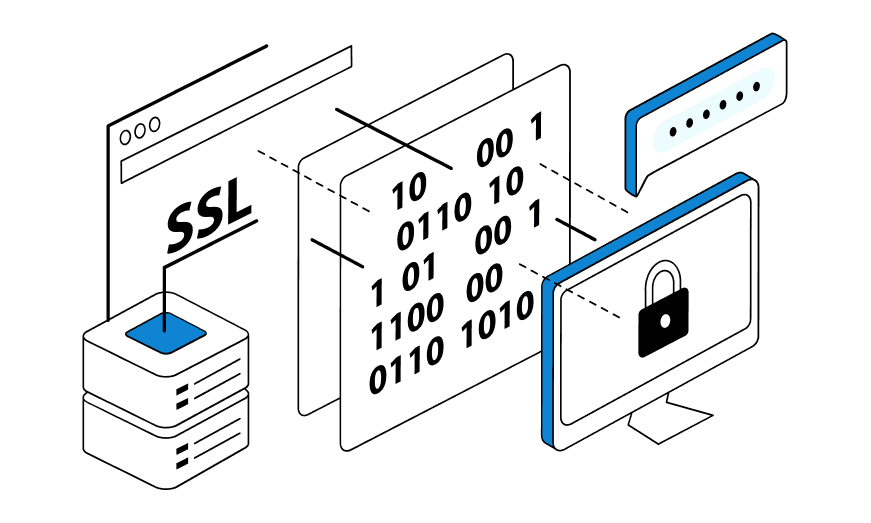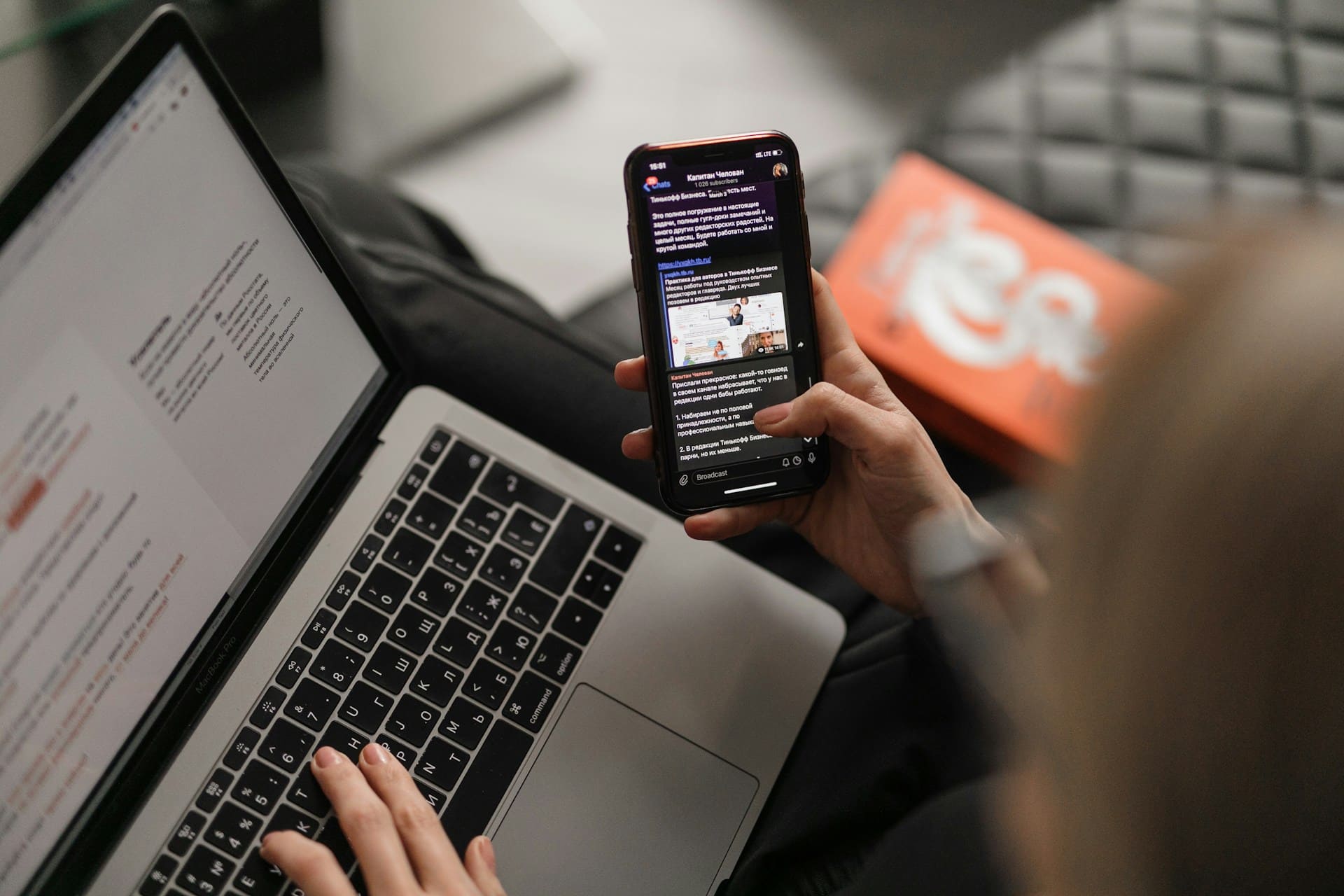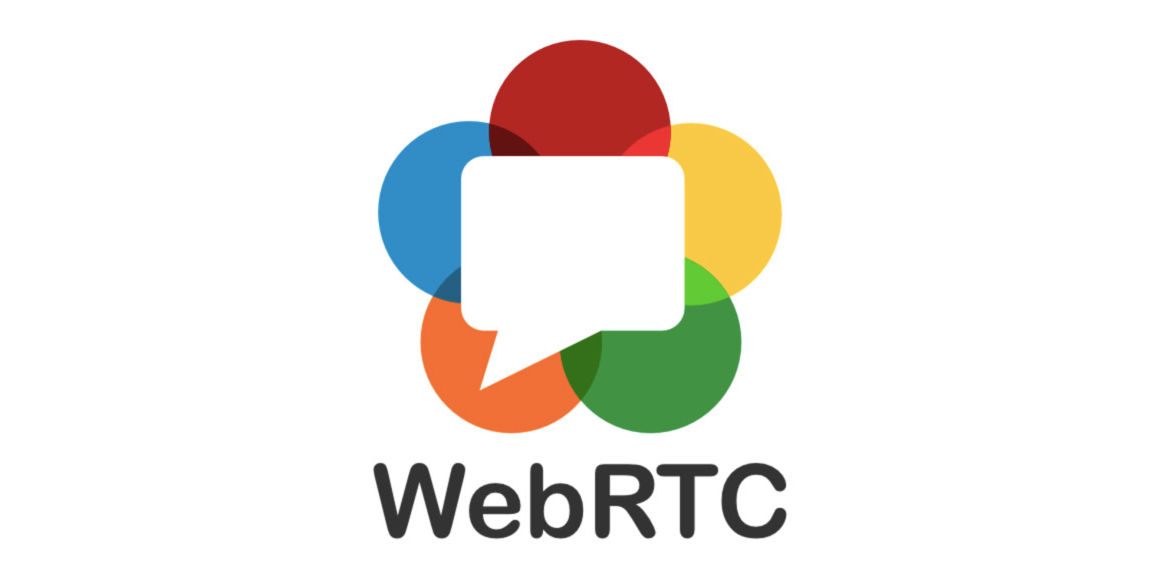
Webrtc це своєрідний стандарт, основною метою якого виступає передача потокових даних – аудіо або відео між браузерами. Цей процес завжди відбувається без необхідності завантаження розширень або ж плагінів, що дуже зручно для регулярного використання. Стандарт працює завдяки тому, що його в режимі реального часу підтримують додатки. Подібна технологія дає можливість зробити з браузера якісний термінал для проведення конференцій і підтримки відеозв’язку.
Варто знати, що WebRTC має конкретні особливості та складні алгоритми роботи. Необхідно більш детально розібратися з їхнім значенням, щоб зрозуміти webrtc що це і як з ним справлятися.
Як працює WebRTC ?
Для того щоб зрозуміти основний принцип роботи WebRTC, слід розібрати приклад дзвінка між користувачами в браузері.
Спочатку абонент відкриватиме ту сторінку, яка містить контент WebRTC. Зі свого боку браузер має обов’язково запросити доступ до мікрофона і камери – у більшості випадків це необхідно для подальшого використання. Користувач одразу побачить спливаюче вікно перед собою. Якщо ж доступ так і не буде надано, то додаток не почне своєї дії. Але варто зазначити, що іноді дозвіл абсолютно не потрібен. Це відбувається, якщо людина бажає стати глядачем конкретної трансляції онлайн.
Далі в браузері, який підтримує та ініціює це з’єднання, формується SDP-пакет. Якщо говорити простими словами, то цей пакет є звичайним файлом зі змістом усієї детальної інформації про з’єднання. У ньому зазначено, під час використання яких саме кодеків відбуватиметься передача звуку і відео, які налаштування підтримує система пристроїв тощо. У деяких варіантах процесу реалізації такої технології, ініціатор може передавати отриманий пакет учасникам конференції. Зазвичай для цієї діяльності застосовується протокол WebSocket і спеціальний сигнальний сервер. Сторона, яка приймає всі сигнали, отримує SDP-пакет. Її завданням є створити новий, але з урахуванням інформації з отриманого раніше. Саме цей пакет буде відправлено до сторони-ініціатора зв’язку. Таким чином, клієнти мають конкретне, хоч і мінімальне, уявлення один про одного.
Важливо зрозуміти, що паралельно з усіма цими кроками відбувається детальний аналіз підключення до мережі. Усім клієнтам автоматично надають адресу STUN-сервера. Це відбувається для того, щоб вони дали точний зовнішній IP. Отриману адресу обов’язково порівнюють із внутрішньовенною. Це допомагає визначити наявність NAT у конкретному пакеті. Якщо ж результат позитивний, то автоматично ідентифікуються маршрутизатори. Зустрічаються складні випадки. У них можна спостерігати застосування подвійного NAT. Тоді в роботу вступає TURN-сервера. Їм можна приписати роль ретранслятора, адже вони створюють зі з’єднання клієнт-клієнт абсолютно нову форму – клієнт-сервер-клієнт.
Успішне проходження всіх кроків передбачає встановлення підключення. Іноді можна зіткнутися з onicecandidate – подія, яка надає інформацію про всі IP-адреси, характеристики NAT і дії клієнтів у спробі встановити підключення.
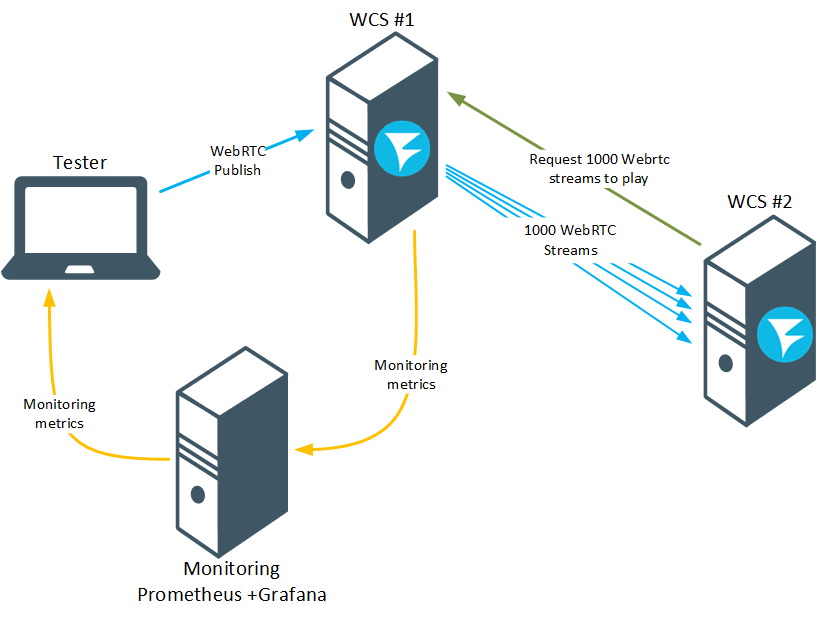
WebRTC і анонімність
Для детального розуміння принципів роботи та призначення технології слід бути ознайомленим з аспектом недоліків. Усі фахівці стверджують, що підтримання конфіденційної позиції в мережі є надзвичайно важливим процесом. Це здатне вберегти користувача від хакерських атак або ж просто ускладнити відстеження трафіку юзера лівими платформами.
Одним недоліком WebRTC є те, що він може не підтримувати збереження анонімності. Так, це відбувається навіть тоді, коли підключений впн або ж проксі на пристрої. Через те що не існує запрошень і дозволів WebRTC, то деякі сайти можуть ідентифікувати IP-адресу. У цьому разі користувач буде навіть не обізнаний про це. Але навіть із цієї ситуації є своєрідний вихід, адже деякі браузери мають функцію відключення WebRTC. У цьому контексті варто згадати браузер Vivaldi. У ньому варто перейти в розділ “Налаштування”, а далі – “Конфіденційність”. Саме такими простими маніпуляціями можна з легкістю відключити трансляцію реальної адреси. Іноді деяким користувачам хочеться визначити, чи використовують WebRTC? Нижче ми розглянемо як же це зробити.
Як перевірити, чи ввімкнено WebRTC?
Як уже говорилося раніше, WebRTC небезпечний тим, що може сприяти розкриттю адреси конкретного користувача. Для запобігання цьому можна легко webrtc перевірити стан роботи цієї технології в конкретному браузері. Для того, щоб зробити це, юзер має просто перейти в той браузер, яким він користуватиметься. Спочатку можна розглянути цей алгоритм на прикладі Хроміум-браузера. Якщо це Opera, Yandex, Vivaldi, то в пошуковому рядку потрібно ввести комбінацію chrome://webrtc-internals/. Таким чином, користувач зверху побачить сайт, який здійснював конкретні дії зі встановлення з’єднання WebRTC. Це означає, що технологія перебуває в робочому стані. Якщо ж ви хочете побачити всі з’єднання, які відбуваються в браузері Mozilla Firefox, то вам просто потрібно ввести about:webrtc. Адреса сайту автоматично з’явиться в розділі “Статистика сесій”. Рішення перевірити витік webrtc не стане зайвим для власної безпеки в інтернеті.
Наразі у більшості браузерів вимкнено функцію інформування користувачів про існування ризику витоку їхніх адрес. Такий підхід до питання конфіденційності вельми сильно впливає на деяких користувачів, адже вони знають, що їхні адреси можуть опинитися під загрозою в будь-який момент використання конкретного браузера. Як уже можна побачити, перевірка webrtc є не надто складним процесом – він займе всього кілька хвилин.
Що означає витік через WebRTC?
Витік через WebRTC являє собою втрату анонімності вашої IP-адреси. Це є досить серйозною загрозою для конфіденційної інформації багатьох користувачів в інтернеті. Подібні витоки відбуваються тоді, коли юзер здійснює передачу аудіо або ж вигляді даних з іншими клієнтами браузера в цьому ж браузері. Під час підтвердження дозволу на передачу відбувається витік IP-адрес. Але чи можна уникнути цього, адже витік ip через webrtc виступає досить небезпечним явищем?
Відповідь на це запитання залежить від того, чи ввімкнена технологія WebRTC на вашому браузері. Поки вона діє, адреса клієнта відкрита. А це означає, що витік відбудеться в будь-якому разі. Єдиний логічний варіант уникнення подібної проблеми є те, що можна відключити WebRTC у вашому браузері.
Для кого такі витоки становлять загрозу? Важливо розуміти, що під загрозою перебувають автоматично всі користувачі інтернету, які під’єднують впн або ж проксі – це юзери, які воліли зберегти свою анонімність.
Кожен користувач може з легкістю перевірити наявність витоків. Це можливо завдяки використанню конкретних додатків, які за короткий період часу ідентифікують витоки. Але також краще обійтися простими кроками:
вимкніть впн;
завантажте нову сторінку і введіть “яка моя IP-адреса?”;
зафіксуйте для себе всі адреси, які змогли знайти;
закрийте вікно;
увімкніть впн;
відкрийте сторінку і знайдіть ті адреси, які вам вдалося зафіксувати.
Якщо ви побачите будь-яку адресу з тих, що ви знайшли раніше, то у вас є витік.
Як вимкнути WebRTC у браузерах
Після того, як відбулася перевірка на витік через webrtc, то слід зупинити вплив системи. Існують способи, які допоможуть здійснити відключення технології. Варто зазначити, що кожен алгоритм необхідно застосовувати для конкретного браузера – для того, де ви працюєте. Важливо розуміти, що webrtc через проксі або впн також може передавати вашу адресу. Через це краще відключати цю технологію.
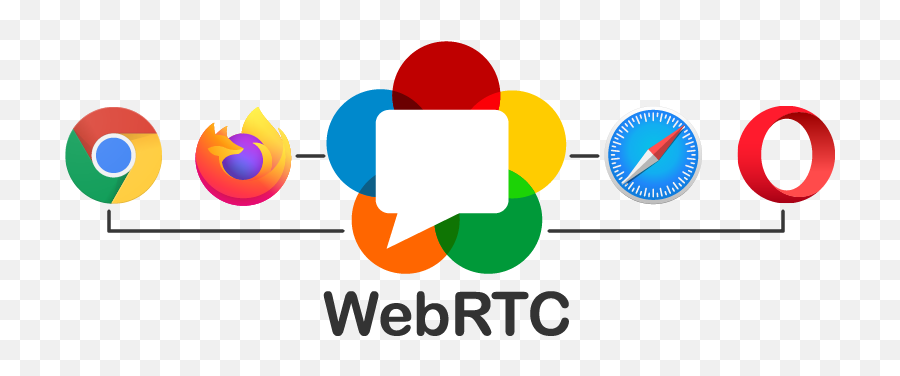
Mozilla Firefox
Незважаючи на те, що Mozilla Firefox завжди вирізнявся з-поміж інших браузерів своїм високим ставленням до анонімності користувачів, цей браузер також використовує WebRTC. Спочатку слід відкрити браузер і в рядку для запитів ввести about:config. Перед користувачем відразу відкриється попередження. Воно описуватиме всі ризики, на які ви себе наражаєте, відключаючи технології. Варто підтвердити те, що ви згодні з усіма погрозами і натиснути відповідну кнопку. Далі потрібно ввести команду media.peerconnection.enabled. На екрані одразу буде доступний рядок із налаштуваннями. Вам потрібно вибрати команду “Переключити”. З цього моменту технологію вже вимкнено.
Opera
WebRTC Control – додаток, який здатний відключити WebRTC у цьому браузері. Для того щоб його встановити, слід відкрити сам браузер і потім натиснути вкладку “Розширення”. Далі необхідно додати дозвіл. Перед нами з’являється рядок для пошуку. Туди ми вводимо фразу WebRTC Control. У спливаючому списку з’явиться відповідний додаток. Його нам потрібно додати в Опера. Запустити дію програми можна з легкістю натиснувши на один значок. Після цього автоматично припиниться витік вашої адреси.
Google Chrome
Для того, щоб здійснити цю дію, нам потрібно відразу ж перейти в розділ “Розширення”. Необхідно прокрутити мишкою вниз і натиснути на рядок “Ще розширення”. Перед користувачем відкриється пошуковий рядок. Туди слід ввести назву плагіна фразою WebRTC Control. Після цього з’явиться діюча кнопка “Встановити”. Наступним кроком стане встановлення розширення. Останнім етапом є активація плагіна. Якщо ви все зробите правильно, то його іконка стане синього кольору. Після виконаних дій відбудеться блокування WebRTC у вашому браузері.
Safari
На жаль, ця технологія не змогла обійти і всім відомий браузер Сафарі. Але цьому не слід дивуватися, адже браузер створений на основі Гугл Хром. Це означає, що WebRTC перебуває в системі в автоматичному порядку. Незважаючи на велику користь від WebRTC, вона має здатність порушувати анонімність. Це не влаштовує багатьох користувачів інших браузерів і Сафарі зокрема. Для того, щоб здійснити процедуру вимкнення технології, необхідно провести кілька основних кроків. Насамперед слід відкрити браузер. Після цього користувач повинен вибрати пункт “Налаштування”. Саме в налаштуваннях потрібно поставити галочку біля рядка “Показувати меню”. На екрані відразу буде видно розділ “Розробка”. Його необхідно відкрити і знайти “Експериментальні функції”. Спочатку ми побачимо, що стоїть галочка на “Remove Legacy WeBRTC API” – її слід зняти. Після цього технологію буде відключено.
Важливо розуміти, що процедура відключення на iOS дещо відрізняється від попереднього варіанту. Нам потрібно зайти в налаштування і знайти “Safari”. Далі ми відкриваємо “Доповнення”. Перед нами автоматично висвічує розділ “Experimental Features”. У ньому потрібно відключити “Remove WebRTC API”. Завдяки цьому ми з легкістю змогли відключити WebRTC.
Internet Explorer і Microsoft Edge
Користувач повинен розуміти, що Internet Explorer не підтримує цю технологію. Це означає, що адреси залишаться анонімними. Але це не стосується Microsoft Edge. В адресному рядку нам потрібно ввести about:flags. Перед нами відразу з’явиться сторінка з порожньою коміркою. У ній необхідно поставити галочку. Після цього слід просто здійснити перезавантаження браузера. Таким чином, ми змогли за кілька секунд відключити технологію показу наших адрес.
Chrome на Android
Для вирішення завдання першим кроком варто відкрити сам браузер для подальшої роботи в ньому. Після цього необхідно в пошуковому рядку введіть chrome://flags/#disable-webrtc. Користувач повинен провести установку параметра і перетворити його на enable. Останнім кроком буде перезавантаження сторінки. На цьому етапі блокування WebRTC повністю завершено.
Рішення для поліпшення безпеки – захистіть свої дані
Ми вже зрозуміли, що WebRTC – має як і переваги, так і певні мінуси. Так, вона дає нам змогу встановити якісне з’єднання для обміну аудіо або відео даними. Це просто необхідно для підтримки зв’язку між двома клієнтами браузера. Але після отримання доступу WebRTC “зливає” IP-адреси у відкритий доступ. Є юзери мережі, які вважають за краще зберігати свою анонімність. Саме через це вони використовують ВПН або ж проксі. Ця технологія обходить дію всіх додатків, що підтримує анонімність.
Існують способи, які допомагають зупиняти діяльність WebRTC у конкретних браузерах. Якщо цього не зробити, то відбудеться витік адрес. Утім, кожен користувач самостійно вирішує, як він діятиме для вирішення цього питання. Для підвищення своєї безпеки варто придбати мобільні проксі в інтернеті. Для перевірки ефективності завжди можна використовувати проксі чекер онлайн – він максимально ефективно справляється зі своїм завданням.